proe画漂亮的足球教程
proe 足球画法

按住键盘的CTRL键,选择球面和正五边 按住键盘的CTRL键,选择球面和正五边 形曲面
选择编辑菜单选择编辑菜单-选择合并
盐城纺织职业技术学院 陈中玉
合并如图所示,黄颜色区域为保留部 分-单击勾选
效果如左图所示
盐城纺织职业技术学院 陈中玉
按住键盘的CTRL键,选择球面和合并曲 按住键盘的CTRL键,选择球面和合并曲 面
选择其中的一条曲线
盐城纺织职业技术学院 陈中玉
单击旋转图标
在旋转面板中单击曲面-旋转角度改为120 在旋转面板中单击曲面-旋转角度改为120
选择另一条曲线
盐城纺织职业技术学院 陈中玉
将两个旋转曲面选中 (注意选中的曲面为粉红色)
选择编辑菜单选择编辑菜单-相交(求交线)
盐城纺织职业技术学院 陈中玉
盐城纺织职业技术学院 陈中玉
偏移距离输入6 偏移距离输入6-偏移方向指向 球的内部
选择拉伸图标
选择正六边形选择正六边形-拉伸方式为 对称拉伸-拉伸深度为40 对称拉伸-拉伸深度为40
盐城纺织职业技术学院 陈中玉
将过滤器打到面组
按住键盘的CTRL键,选择球面和正六边 按住键盘的CTRL键,选择球面和正六边 形曲面
盐城纺织职业技术学院 陈中玉
单击关闭
选择是
选择偏距图标
选择草绘菜单, 选择参照 加选轴线为参照线
盐城纺织职业技术学院 陈中玉
在竖直参照线上绘制任意大小的圆 (注意绘制的位置)
将图形旋转到如左图的位置
盐城纺织职业技术学院 陈中玉
选择约束图标
选择共线图标
单击圆单击圆-单击交线的左端点
单击圆-将鼠标移到右端点单击圆-将鼠标移到右端点-单 击右键击右键-选择从清单中选取
用PROE如何画足球

用PROE如何画足球由于讲解的是建模方式,所以不会把PROE软件怎么用的步骤都会写出来,如果PROE你都不会用,那么建议你先去网上先学习一下PROE的基础知识,再回来这里学习。
这里暂时不会教PROE软件怎么用的基础知识为什么突然画一个对于结构设计上完全用不到的东西,这个纯属偶然。
因为有朋友要我画一个由6边形组成的球体碎片,碎片数量为212片,搞了蛮久还是搞不定,6边形在组成球面的时候,拼接错乱。
所以想借助这个机会向大家顺道学习一下,《如何用6边形组成一个球形》。
有兴趣的朋友可以到设计分享群去分享,在此先谢过了。
先看一张完成图下面分享一下足球的画法第1步,草绘一个5边形截面曲线,并多增加一个后续用到绘制中心线的辅助曲线。
详细参数见下图第2步,旋转一个曲面,选取刚才草绘曲线的同一个基准。
详细参数见下图第3步,同上一步一样,再旋转一个曲面,这样是为了获取球面的斜切面。
详细参数见下图。
第4步,2个曲面相交,获取曲线。
详细参数见下图。
第5步,选取相交的随意一条线,再加上5边形的曲线,新建一个基准平面1第6步,在刚才创建的基准平面上,绘制一个6边形。
详细参数见下图。
第7步,创建2个点,输入参数0.5,也就是中间位置,详细参数见下图。
第8步,用上一步创建的点再加上一个点创建一个基准平面3.详细参数见下图。
第9步,在上一步创建的基准平面里草绘2条曲线,用来做旋转中心轴。
详细参数见下图第10步,旋转一个球面,在基准平面3里做草绘截面,注意草绘中心线位置。
详细参数见下图。
第11步,拉伸曲面,分别是5边形与6边形,详细参数见下图。
第12步,合并曲面,5边形与6边形要独立分开。
详细参数见下图。
第13步,曲面边缘导R角,详细参数见下图。
第14步,关键点来了,选取6边行曲面复制旋转,旋转中心选取5边形垂直曲线,旋转角度72度。
完毕后再尺寸阵列,阵列角度72度,阵列数量4。
详细参数见下图。
看到没有,足球的轮廓开始凸显了。
见下图第15步,选取5边行曲面复制旋转,旋转中心选取6边形的垂直曲线,旋转角度120度。
solidworks绘制足球

见过足球的人都知道足球是由五边形和六边形交替构成,只要我们在正确位置画出一个五边形和一个六边形,找到球心,就可轻松画出足球原理:下图为足球小部分面展开图,要绘出足球我们须将这些面折叠起来这时一号线和二号线必定重合,五边形与六边形中垂线的交点即为球心步骤:1、如图3,绘制出一个五边形,退出草图。
使用3D草图绘制一条直线,与五边形的夹角为120度,如图4。
用CAD绘制时让图2所示的“1线”绕“1轴”旋转180度曲面,“2线”绕“2轴”旋转180度曲面,然后得出他们的交线,再以这条交线和五边形一条边线建立基准面,绘制出六边形图3图42、如图5,用上步做的3D草图与五边形的一边线为基准建立一个基准面。
在此基准面上绘制一个六边形,退出草图。
注意边线与五边形边线端点重合,如图6图5图63、如图7,用三点(五边形顶点,五边形与六边形中心点)建立一个基准面,在此面画两条直线,他们的交点画一个点(该点为球心,为后续两个放样做准备)如图8球心图7图84、如图9,用五边形和球心放样一个实体,然后用六边形和球心放样一个实体,如图10,注意不能让他们求和运算图9图10注意不能让他们求和运算5、如图11,以步骤3创建的基准平面为草图平面,以球心为圆心,绘制如图所示的草图(注意球心为圆心),使用旋转切除命令切除如图12图11图126、如图13,以步骤3创建的基准平面为草图平面,以球心为圆心,绘制如图所示的草图(注意球心为圆心),使用旋转切除命令切除,为两实体上色以便区分,如图14。
注意我们要将步骤三做的草图一直处于显示状态,好做参照用图13图147、如图15,以步骤3创建的草图为参照建立两基准轴8、如图16,以基准轴1为轴心阵列五个六边形图169、如图17,以基准轴2为轴心阵列2个六边形与五边形图1710、如图18,以基准轴1为轴心阵列5个六边形与五边形图1811、如图19,选择所有实体使用“移动/复制实体”命令复制实体,足球就画好了。
足球在Proe中的画法1

足球第一步新建文件File > New... > 输入文件名:football > OK第二步建立曲线> 选择绘图平面:TOP> Okay> Default> 绘制如图1的剖面>> OK > 完成曲线的绘制,如图2第三步建立第一个旋转曲面Feature > Create > Surface > New > Revolve | Done > One Side | Open Ends | Done> Use Prev> Okay> 绘制如图3的剖面>> 180 | Done> OK > 完成第一个曲面的绘制> View > Default> 回3D视图,如图4所示第四步建立第二个旋转曲面New > Revolve | Done> One Side | Open Ends | Done > Use Prev> Okay> 绘制如图5的剖面>> 180 | Done> OK > 完成第二个曲面的绘制> View > Default> 回3D视图,如图6所示第五步用两个曲面建立一条曲线> Intr. Surfs | Done> Single > 选择如图7所示曲面Surf #1 > Done > Simgle > 选择如图7所示曲面Surf #2 > Done > 建立的曲线如图8所示第六步隐藏两个曲面View > Layers... > 出现层对话框> > 输入层的名称:surf > OK> > Quilt > 选择如图9所示的两个曲面 > Done/Return> 重新选择图层SURF> > > Save Status> Close > 关闭层对话框,隐藏曲面后如图10第七步建立一个基准平面> Through > 选择如图11的曲线 Crv #1 > Through > 选择如图11的曲线Crv #2 > Done> 建立基准平面DTM1第八步 > 建立曲线> 选择绘图平面:DTM1> Okay> Bottom > Make Datum > 建立一个基准平面> Through > 选择如图12的曲线> Normal > 在模型树中选择DTM1 > Done > 在出现的References对话框中选 X sec> 在模型树中选择RIGHT> 在模型树中选择TOP> 绘制如图13的剖面>> OK> View > Default> 回3D视图,如图14所示第九步建立曲线> 选择绘图平面:RIGHT> Okay> Top > 选择Top的参考平面:TOP> 绘制如图15剖面剖面中的对齐须回到3D视图对齐,如图16>> OK > 完成后如图17所示第十步建立一个参考点> On Vertex> 选择如图18所示的顶点> Done Sel > Done第十一步建立圆曲面New > Revolve | Done> One Side | Open Ends | Done> Use Prev> Okay> 绘制如图19的剖面>> 360 | Done> OK> View > Default> 回3D视图,如图20所示第十二步隐藏基准点PNT0 在工具栏上单击第十三步隐藏曲线View > Layers... > 出现层对话框> > 输入层的名称:crv > OK> > Curve> 选择如图21所示的两个曲线 > Done/Return> 重新选择图层CRV> > > Save Status> Close > 关闭层对话框,隐藏曲面后如图22第十四步建立Extrude曲面New > Extrude | Done> Both Sides | Open Ends | Done> 选择绘图平面:TOP> Okay> Default> 绘制如图23所示剖面>> Blind | Done> 输入高度值:100> OK> View > Default> 回3D视图,如图24所示第十五步建立偏移曲面New > Offset | Done> 选择如图25所示的曲面> 输入偏移距离:6 > 回车> 选择偏移的方向:Side 2>> 如图26所示第十六步合并曲面Merge > 弹出SURFACE MERGE对话框> 选择如图27所示的曲面surf #1> 选择如图27所示的曲面surf #2>> 如图28所示> 选择如图29所示的曲面>> 如图30所示第十七步对曲面进行圆角New > Fillet | Done> Simple | Done> Constant | Edge Chain | Done> 选择如图31所示的5条边 > Done> 输入圆角半径值:8> OK> 完成后如图32第十八步建立圆角New > Fillet | Done> Simple | Done> Constant | Edge Chain | Done> 选择如图33所示的边 > Done> 输入圆角半径值:5> OK> 完成后如图34第十九步进入插入模式Done/Return > 回到FEAT菜单下> Insert Mode > Activate > 在模型树选择Surface id 123 (即前面第十一步中建立的圆曲面)>进入插入模式> 屏幕右下角有"INSERT MODE"字样> 屏幕上的零件如图35所示第二十步复制出一个曲面Create > Surface > New > Copy | Done> 选择如图36的两个半圆曲面 > Done Sel> Show > Mesh > 如图37所示> Done > OK > 完成圆曲面的复制> Done/Return > 回到FEAT菜单下第二十一步取消插入模式Insert Mode > Cancel > 选择Yes > 退出插入模式> 如图38第二十二步建立Extrude曲面Create > Surface > New > Extrude | Done> Both Sides | Open Ends | Done> 选择绘图平面:DTM1> Okay> Bottom > Make Datum > 建立一个基准平面> Through > 选择如图39的曲线> Normal > 在模型树中选择DTM1 > Done > 在出现的References对话框中选 X sec> 在模型树中选择RIGHT> 在模型树中选择TOP> 绘制如图40的剖面>> Blind | Done> 输入高度值:100> OK> View > Default> 回3D视图,如图41所示第二十三步建立偏移曲面New > Offset | Done> 弹出SURFACE:Offset对话框> 选择如图42的曲面> 输入偏移距离:6 > 回车> 选择偏移的方向:Side 2>> 如图43所示第二十四步合并曲面Merge > 弹出SURFACE MERGE对话框> 选择如图44所示的曲面surf #1> 选择如图44所示的曲面surf #2>> 如图45所示> 选择如图46所示的曲面>> 完成后如图47所示第二十五步对曲面进行圆角New > Fillet | Done> Simple | Done> Constant | Edge Chain | Done> 选择如图48所示的6条边 > Done> 输入圆角半径值:8> OK> 完成后如图49第二十六步对曲面进行圆角New > Fillet | Done> Simple | Done> Constant | Edge Chain | Done> 选择如图50所示的边 > Done> 输入圆角半径值:5> OK> 完成后如图51第二十七步着色看看在工具栏上单击> 着色图如图52第二十八步将五边形曲面改变颜色View > Model Setup > Color and Appearance... > 出现Appearances对话框> Add... > 出现Appearance Editor对话框> 单击Color右边的> 出现Color Editor对话框> 将RGB三原色的分别值调为255、90、130> Close > 关闭Color Editor对话框> OK > 关闭Appearance Editor对话框> 在Set Object Appearance 右边的列表框中选Quilts > 在屏幕上选择五边形曲面 >> Done Sel > Okay> 如图53所示> Close > 关闭Appearances对话框第二十九步保存在工具栏上单击> 接受以文件名FOOTBALL.PRT保存第三十步回到线框视图下在工具栏上单击第三十一步旋转和复制曲面Transform > Move | Copy | Done> 选择如图54所示的曲面> Done Sel> Rotate > Crv/Edg/Axis选择如图55所示的轴A3> Okay> 输入旋转角度:72 > Done Move > 完成后如图56> Done/Return > 回到FEAT菜单下第三十二步镜像曲面Pattern > 选择如图57曲面> General | Done> 选择72为修改的增量> 输入增量:72 > Done> 输入镜像的总数:4 > Done > 完成后如58所示第三十三步着色看看在工具栏上单击> 着色图如图59第三十四步另存为在工具栏上单击> 输入新的文件名:football。
犀牛足球建模

x6340604查看公开信息发送悄悄话给x6340604查找x6340604 发表的更多帖子添加x6340604 到联系人列表lei8495普通会员注册日期: 2006-09-27住址: 武汉帖子: 119积分: 1#17(permalink)发表于2008-07-09, 13: 09 [ 回复][ 快速回复]你这个足球太硬了,看我的.上传的缩略图发表于2009-04-15, 16: 10 [ 回复][ 快速回复]足球建模常被认为是一个挑战,其主要原因是在于里面包含一些比较复杂的空间几何计算。
这里提供一个利用工程软件的装配关系来建模的例子,该法省略了几乎所有的计算内容,希望能达到举一反三的作用。
这个例子是在Solidworks里做出来的,其他的工程软件类似,因为都有装配功能。
第一步,先做一个正三角面,并保存为零件格式:上传的图像本帖评分记录mocodakcy2009-04-16 15:38:35 积分+1Nice!此帖于2009-04-15 16: 31被夜神编辑.我要变成野兔夜神查看公开信息发送悄悄话给夜神查找夜神发表的更多帖子添加夜神到联系人列表夜神【设计竞赛与活动】版主注册日期: 2003-04-27帖子: 4,254积分: 41#2(permalink)发表于2009-04-15, 16: 12 [ 回复][ 快速回复]第二步,新建一个装配体文档,多次调入第一步中的三角面零件,并设置相应角点为“重合”关系,做出一个正20面体这一步是关键,装配体建模中的配合关系设置包含了很多的空间计算内容,可以让我们少跟数学打交道上传的图像此帖于2009-04-15 16: 32被夜神编辑.我要变成野兔夜神查看公开信息发送悄悄话给夜神查找夜神发表的更多帖子添加夜神到联系人列表夜神【设计竞赛与活动】版主注册日期: 2003-04-27帖子: 4,254积分: 41#3(permalink)发表于2009-04-15, 16: 15 [ 回复][ 快速回复]第三步,把这个正20面体保存为零件格式,在零件编辑环境下切掉各角(切掉边长的三分之一)12个角都切掉后,这个物体就跟足球类似了,只是各面不是曲面,而是平面。
PROE足球画法

得出以上两个相交的曲面。
使用相交命令求得两个曲面的交线。
隐藏草绘2&3,旋转1&2,然后在RIGHT基准面内沿着刚才的两条交线中的 其中任意一条草绘如上图直线(草绘4)。
隐藏相交1,然后以如上图加亮的两条直线为基准建立如上图的基准平面DTM3。
隐藏基准平面DTM1&2,在DTM3内放置如上图草绘(草绘5)。
于是我们可以单独先分别画出ab部分然后将他们组装起来于是一个足球就完成了在top平面上草绘如上五边形草绘1
Pro/e 足球画法----详细步骤
制作时间:2009.08.30 制作人: 黄涛
由上页图面可以看出,足球可以由如下两个单独的零件组成:
A
B
于是,我们可以单独先分别画出A&B部分,然后将他们组装起来,于是 一个足球就完成了
绘制好的图形如上。
在上图中,以指定边的中心建立一点PNT0&1。
以PNT0或者PNT1为基准建立通过点且垂直与面(草绘5—DTM3)的基准面DTM4.
建立通过PNT0&1的直线,然后取其中点PNT2,然后以PNT2为基准建立 垂直于草绘5(DTM3)的基准轴A_3。
取原点PRT_CSYS_DEF作为点PNT3,再以PNT3为基准建立垂直于草绘1(TOP) 基准面的轴A_4。
在Top平面上草绘如上五边形(草绘1)。
沿着五边形其中一条边建立一个垂直与Top基准面的基准平面DTM1。
在DTM1内草绘如上图直线(草绘2)。
完成后的直线,得出如上曲面(旋转1)。
在平面DTM2内放置如上草绘直线(草绘3)。
以上图中加亮线段再次旋转刚才草绘的直线(旋转2)。
以DTM4为基准平面草绘,取轴A_3&4的交点作为圆心,以到PNT2的距离为 半径作园,然后再画如上图同心圆。
CAD制图之足球的画法

自己跟着搞的普通足球与五星足球再来一个变形的首先,用“正多边形”(polygon)制作出一个正五边形和一个正六边形,大小位置随意。
利用编辑命令里的“移动”(move)、“旋转”(rotate)、“缩放”(scale),使得五边形和六边形的一条边完全重合。
注意旋转和缩放命令要运用“参照”来达到精确定位的效果。
复制一个六边形,与先前一个六边形相邻并和五边形的一条边重合。
该步骤要用到“复制”(copy)、“旋转”(rotate)命令。
三维网技术论坛, \9 x' B2 c0 q2 k. i0 I) x根据两个六边形,分别绘制下面两条直线。
以两垂直直线的交点为原点,两直线方向分别为Y和Z轴方向(或X和Z轴方向),其中Z轴方向要和五边形一边的方向一致。
然后以原点为圆心,六边形端点为半径作圆,该圆会与俯视图垂直,换个视角就可以看到圆了。
三维,cad,机械,技术,汽车,catia,pro/e,ug,inventor,solidedge,solidworks,caxa,时空,镇江- O3 ~9 V, K( Z( c% z4 c* I样的道理,做另外一个六边形相关的圆,由于两个做法都是完全一样的,只是角度有偏差,所以两个圆在空间上有两个交点。
在中望CAD中捕捉这个交点不是一件很容易的事情,可以利用把圆拉伸为圆柱,取两圆柱的差集,就可以捕捉到这个交点了。
连接两圆的交点和两垂直线的垂足作一条直线,留作参考线。
做好后红色的图形都可以不要了,直接删除掉。
改变坐标系,为图示模样。
以原点为旋转基点,参照两直线的夹角旋转六边形。
也就是让六边形翻转起来。
做完后,除了五边形和六边形外,其它的图形可以删除了。
找出五边形和六边形的中心点,以五边形或六边形的面为基准面,做经过中心点的垂线,两条垂线相交的点即为足球的球心。
连接五边形和六边形相邻三边的中点,作出个三角形,再变三角形为一个平面。
“拉伸”(extrude)三角形面为一个三棱柱,再用“剖切”(slice),以球心和三角形的端点为剖切面,剖切三次,直到把它变为以球心为端点的三棱锥体。
proe绘制足球
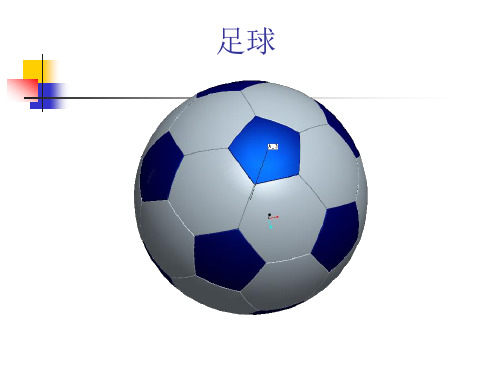
设计步骤
步骤1:单击“平面”按钮 ,创建一个距离 TOP平面10钮 ,在新创建的 平面上绘制一个任意的五边形。
设计步骤
步骤3:单击“旋转”按钮 征,旋转角度为-90。
,创建两个旋转特
设计步骤
步骤4:选择两个旋转曲面,选择菜单“编 辑”|“相交”
步骤13:使用“复制”和“粘贴”命令分 别复制两个曲面。
设计步骤
步骤14:使用“合并”命令合并曲面。
设计步骤
步骤15:给曲面倒圆角,圆角半径为1
设计步骤
步骤16:使用“复制”和“选择性粘贴” 工具复制五边形曲面。
设计步骤
步骤17:使用“阵列”命令阵列复制曲面。
设计步骤
步骤18:使用“镜像”、“阵列”命令阵 列复制其他曲面。
步骤9:选择菜单“分析”|“可行性/优化”, 单击“添加”按钮,添加测量参数,将值设 置为0,单击“添加尺寸”按钮,选择正五 边形。单击“计算”按钮。
设计步骤
步骤10:单击“边界混合”按钮 ,创建 一个边界曲面。
设计步骤
步骤11:单击“旋转”按钮 ,创建一个 旋转曲面。
步骤12:使用“偏距”命令创建一个距离 旋转曲面10的曲面。
设计步骤
步骤5:单击“平面”按钮 ,利用两条 直线创建一个平面
设计步骤
步骤6:使用”草绘”工具在新创建的平面 上绘制一个正六边形。
设计步骤
步骤7:使用”草绘”工具在RIGHT视图 中绘制草图。
设计步骤
步骤8:选择菜单“分析”|“几何”|“距离”, 拾取亮点,创建一个测量特征。
设计步骤
结束
- 1、下载文档前请自行甄别文档内容的完整性,平台不提供额外的编辑、内容补充、找答案等附加服务。
- 2、"仅部分预览"的文档,不可在线预览部分如存在完整性等问题,可反馈申请退款(可完整预览的文档不适用该条件!)。
- 3、如文档侵犯您的权益,请联系客服反馈,我们会尽快为您处理(人工客服工作时间:9:00-18:30)。
第一部分:
第一步新建文件
File〉New....〉输入文件名:football〉Ok 第二步建立曲线
〉选择绘图:TOP
〉Okay
〉Default
〉绘制如图1的剖面
〉
〉OK〉完成曲线的绘制,如图2
第三步建立第一个旋转曲面
〉Feature〉Create〉Surface〉New〉Revolve|Done 〉OneSide〉|OpenEnds|Done
〉UsePrev
〉绘制如图3的剖面
〉
〉180|Done
〉OK〉完成第一个曲面的绘制〉View〉Default
〉回3D视图,如图4所示
第四步建立第二个旋转曲面New〉Revolve|Done
〉OneSide〉|OpenEnds|Done 〉UsePrev
〉Okay
〉绘制如图5的剖面
〉
〉180|Done
〉OK〉完成第二个曲面的绘制〉ViewDefault
〉回3D视图,如图6所示
第五步用两个曲面建立一条曲线
〉Lintr.Surfs|Done
〉Single〉选择如图7所示的曲面Surf#1〉Done
〉Simgle〉选择如图7所示的曲面Surf#2〉Done
〉建立的曲线如图8所示
第六步隐藏两个曲面
View〉Layers...〉出现层对话框
〉〉输入层的名称∶surf〉OK
〉〉Quilt〉选择如图9所示的两个曲面〉Done/Return
〉重新选择图层SURF
〉〉〉SaveStatus
〉Close〉关闭层对话框,隐藏曲面后如图10
第七步建立一个基准平面
〉Trough〉选择如图11的曲线Crv#1
〉Trough〉选择如图11的曲线Crv#2〉Done 〉建立基准平面DTM1
第八步建立曲线
选择绘图平面:DTM1
〉Okey
〉Bottom〉Make〉Datum建立一个基准平面
〉Through〉选择如图12的曲线
〉Normal〉在模型树中选择DTM1〉Done 〉在出现的References对话框中选
〉在模型树中选择RIGHT
〉在模型树中选TOP
〉绘制如图13的剖面
〉
〉OK〉完成第一个曲面的绘制〉View〉Default
〉回3D视图,如图14所示
第九步建立曲线
选择绘图平面:RIGHT
〉Okay
〉TOP选择TOP的参考平面:TOP 〉绘制如图15的剖面
剖面中的对齐需回到3D视图中对齐,如图16
〉
〉OK〉完成后如图17所示
第十步建立一个参考点
〉OnVertex
〉选择如图18所示的定点〉DoneSel〉Done
第十一步建立圆曲面
New〉Revolve|Done
〉OneSide〉|OpenEnds|Done 〉UsePrev
〉Okay
〉绘制如图19的剖面
〉
〉Done|360
〉OK〉完成第一个曲面的绘制〉View〉Default
〉回3D视图,如图20所示
第十二步隐藏基准点PINTO
在工具栏上单击
第十三步隐藏曲线
View〉Layers...〉出现层对话框
〉〉输入层的名称∶CRV〉OK
〉〉Curve〉选择如图21所示的两个曲面〉Done/Return
〉重新选择图层CRV
〉〉〉SaveStatus
〉Close〉关闭层对话框,隐藏曲面后如图22
第十四步建立Extrude曲面
New〉Extrude|one
〉BothSides|penEnds|one 选择绘图平面:TOP
〉Okey
〉Default
绘制如图23所示剖面
〉
〉Blind|Done
输入高度值:100
〉OK
〉View〉Default
〉回3D视图,如图24所示
第十五步建立偏移曲面
〉New〉Offset|Done
〉选择如图25所示的曲面
〉输入偏移距离:6〉回车
〉选择偏移的方向:Side
〉
〉如图26所示
第十六步合并曲面
Merge〉弹出SURFACE MERGE对话框〉选择如图27所示的曲面sur#1
〉选择如图27所示的曲面sur#2
〉
〉如图28所示
选择如图29所示的曲面
〉
〉如图30所示
第十起步对曲面进行倒圆角〉New〉Fillet|Done
〉Simple|Done
〉Constant|Edge Chain|Done 选择如图31所示的5条边
输入圆角半径:8
OK
完成后如图32
第十八步建立圆角
〉New〉Fillet|Done
〉Simple|Done
〉Constant|Edge Chain|Done 选择如图33示的条边〉Done
〉输入圆角半径:5 〉OK
〉完成后如图34
第十九步进入插入模式
Done/Return〉回到FEAT菜单下
〉Insert Mode〉Activate〉在模型树选择Surface id123 (即前面第十一步建立的圆曲面)〉进入插入模式
〉屏幕右下角有“INSERT MODE"的字样
屏幕上的零件如图35所示
第二十步复制出一个曲面
Create〉Surface〉New〉Copy|Done
〉选择如图36的两个半圆曲面
〉Show〉Mesh〉如图37所示
〉Done〉OK〉完成圆曲面的复制〉Done/Return〉回到FEAT菜单下第二十一步取消插入模式
Insert Mode 〉Cancel 〉选择Yes 〉退出插入模式如图38所示
第二十二步建立Extrude曲面
Create〉Surface〉New〉Extrude|Done
〉Both Sides|Open Ends|Done
〉选择绘图平面:DTM1
〉Okey
〉Bottom〉Make Datum〉建立一个基准平面
〉Through 选择如图39所示的曲线
〉Normal〉在模型树中选择DTM1〉Done 〉在出现的References对话框中选
〉在模型树中选择RIGHT
〉在模型树中选TOP
〉绘制如图40的剖面
〉
〉 Blind|Done
〉输入高度值:100
〉View〉Default
返回3D视图,如图41所示
第二十三步建立偏移曲面〉New 〉Offset|Done
〉SURFACE:Offset对话框〉选择如图42的曲面
〉输入偏移距离:6回车
〉选择偏移的方向: Side2
〉
〉如图43所示
第二十四步合并曲面
Merge〉弹出SURFACE MERGE对话框〉选择如图44的曲面sur#1
〉选择如图44的曲面sur#2
〉
〉如图45所示
〉选择如图46所示的曲面
〉
〉如图47所示
第二十五步对曲面进行圆角New〉Fillet|Done
〉Simple|Done
〉Constant|Edge Chain|Done
〉选择如图48所示的6条边〉Done
〉输入圆角半径:8
〉OK
〉完成后如图49
第二十六步对曲面进行圆角New〉Fillet|Done
〉Simple|Done
〉Constant|Edge Chain|Done
〉选择如图50所示的边〉Done
〉输入圆角半径:5 〉OK
〉完成后如图51
第二起步着色看看
在工具栏里单击
〉着色如图52
第二十八步将五边形曲面改变颜色View〉Model Setup 〉Coler and Appearance 〉出现Appearance对话框
〉Add...〉出现Appearance Editor对话框
〉单击Coler右边的
〉出现Coler Editor对话框
〉将RGB三原色的分别值调整为255、90、130
〉Colse〉关闭Coler Editor对话框
〉OK〉关闭Appearance Editor对话框
〉在Set Object Appearance右边的列表框中选Quilts 〉在屏幕上选择五边形曲面〉
〉Done Sel 〉Okay
〉如图53所示
〉Colse〉关闭Appearances 对话框
第二十九步保存
在工具栏上单击
接受以文件名FOOTBALL.PRT保存〉第三十步回到线框视图下
在工具栏上单击
第三十一步旋转和复制曲面Transform 〉Move|Copy|Done
〉选择如图54所示的曲面Done Sel
〉Rotate〉Crv/Edg/Axis
选择如图55所示的轴线A3
〉Okay
〉输入旋转角度:72〉Done Move 〉完成后如图56
〉Done/Return〉回到FEAT菜单下
第三十二步镜像曲面
Pattern选择如图57的曲面
图片1
〉General |Done
〉选择72为修改的增量
〉输入增量:72〉Done
〉输入镜像的总数:4〉Done 〉完成如图58所示
第三十三步着色看看
在工具栏上单击
〉着色如图59
第三十四步另存为
在工具栏上单击
〉输入新的文件名:FOOTBALL。
